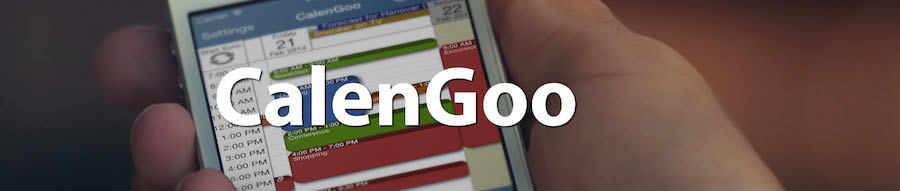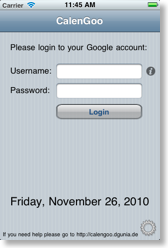
Normale Authentifizierung mittels Google E-Mail und Passwort
Der einfachste und empfohlene Weg, sich bei CalenGoo einzuloggen, ist, Ihre Google E-Mail in CalenGoo’s “Username” Feld einzutragen und das Passwort in das “Passwort” Feld. Danach tippen Sie bitte auf “Login”.
(Falls das nicht funktioniert, stellen Sie bitte sicher, dass Ihr iPhone/iPod touch/iPad das korrekte Datum verwendet. Andernfalls schlägt die verschlüsselte Verbindung zu Googles Servern fehl.)
Authentifizierung mit der “AuthSub” Methode
Falls die normale Authentifizierungsmethode fehlschlägt oder Sie Ihr Passwort nicht bei CalenGoo eingeben wollen, gibt es eine alternative Methode: Tippen Sie einfach auf das Zahnradsymbol in der rechten unteren Ecke des Login-Bildschirms und wählen Sie “AuthSub Login”. Folgen Sie dann den Anweisungen. In diesem Video können Sie sehen, wie es funktioniert:
Und falls Sie Probleme mit dem Video haben, gibt es das ganze hier nochmal in Bildern:
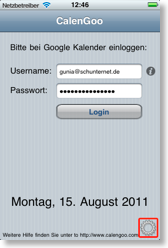
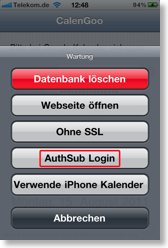
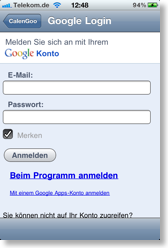
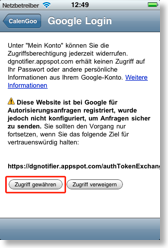
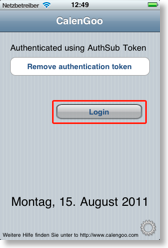
Authentifizierung über OAuth2
Eine andere Möglichkeit ist, die Authentifizierung über OAuth2 durchzuführen. Tippen Sie dazu auf das Zahnradsymbol in der rechten unteren Ecke von CalenGoo’s Login Bildschirm und wählen Sie “OAuth2 Login”. Folgen Sie dann den Anweisungen und tippen Sie danach auf “Login”: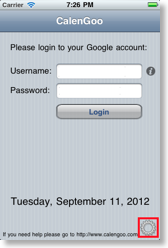
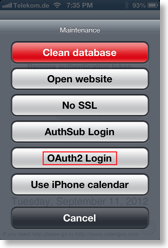
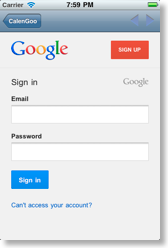
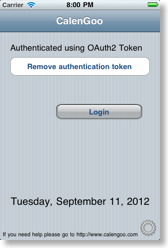
Diese Authentifizierungsmethode hat den Vorteil, dass sie die neuen Terminfarben, die Google Kalender nun anbietet, anzeigen und verwenden kann. Normalerweise werden Termine in der Farbe der Kategorie/des Kalenders angezeigt, zu dem sie gehören. Auf diese Art kann man leicht sehen, um welche Art von Termin (z.B. “Privat” oder “Arbeit”) es sich handelt. Zusätzlich hat Google jedoch auch eine Möglichkeit eingebaut, die Farbe einzelner Termine innerhalb einer Kategorie/eines Kalenders zu ändern. Wenn Sie über OAuth2 synchronisieren, wird CalenGoo die Termine in diesen Farben anzeigen und Sie können die Farbe im Editierbildschirm von CalenGoo auf ähnliche Art ändern wie auf der Google Kalender Webseite:
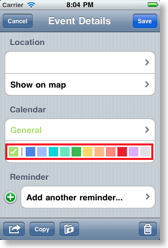
Ein weiterer Vorteil ist, dass Aufgaben auch über OAuth2 synchronisiert werden können, was helfen sollte, falls Sie auf die bisherige Art Probleme hatten, z.B. bei “Google Apps für Domains” Konten die SAML/SSO Authentifizierung verwenden.
Verwendung von CalenGoo ohne Google Kalender, nur mit dem iPhone/iPod touch/iPad Kalender
Wenn Sie Google Kalender nicht verwenden möchten und stattdessen CalenGoo mit den Daten des eingebauten Kalenders betreiben möchten (der mit Exchange und anderen Systemen synchronisiert werden kann), tippen Sie einfach auf das Zahnradsymbol in der rechten unteren Ecke von CalenGoos Login Bildschirm und wählen Sie “Verwende iPhone/iPod/iPad Kalender” aus. Bitte schauen Sie hier für mehr Informationen: Synchronisierung